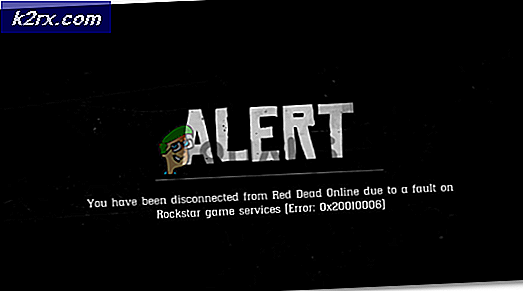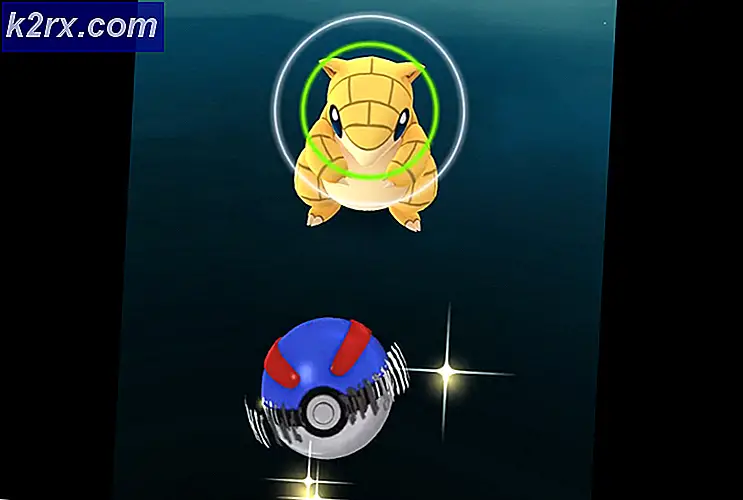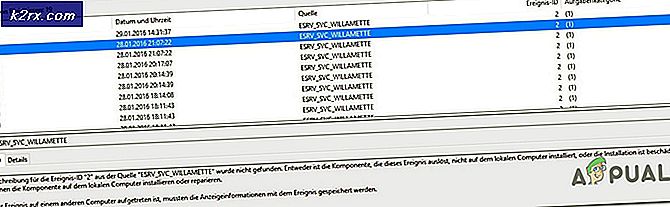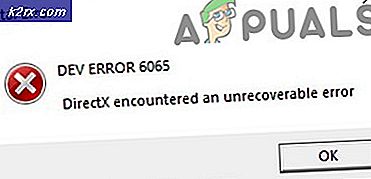Oplossing: fout 0x800701E3 op Windows 7, 8.1, 10
Verschillende gebruikers komen de0x800701E3 bij het uitvoeren van een bewerking op de harde schijf / SD-kaart waarbij bestanden op een Windows-computer worden gekopieerd of verplaatst. In de meeste gevallen wordt gemeld dat het probleem optreedt wanneer de gebruiker probeert bestanden van de ene harde schijf naar de andere te verplaatsen. Andere gebruikers melden dat het probleem zich voordoet wanneer ze proberen om de installatie van Windows 10 of een andere Windows-versie schoon te maken. Kijkend naar de statuscode, de0x800701E3 fout DEVICE_HARDWARE_ERROR, “Het verzoek is mislukt vanwege een fatale hardwarefout van het apparaat.”
Wat veroorzaakt de 0x800701e3-foutcode?
Helaas houdt dit specifieke probleem verband met een ernstig hardwareprobleem dat meestal niet kan worden opgelost. Meestal is het probleem een zeker teken dat de schijf defect is. Als u dit bericht ziet, moet u eerst zoveel mogelijk gegevens herstellen voordat het niet te laat is.
U kunt dit artikel gebruiken (hier) voor twee hersteloplossingen waarmee u gegevens van een defecte schijf kunt ophalen.
Bijwerken: Het blijkt dat de foutmelding ook kan worden veroorzaakt door een defect randapparaat zoals een SATA-kabel of een SD-kaartadapter. Mogelijk ziet u ook een vals-positief als u deze fout krijgt terwijl u probeert een Windows-versie op te schonen vanaf een installatiemedium dat wordt aangemaakt via niet-officiële kanalen.
Maar zelfs als de0x800701e3fout is een duidelijk teken dat de schijf defect is, we zijn erin geslaagd een paar tijdelijke oplossingen te vinden waarmee u de foutmelding kunt omzeilen en de gegevensoverdracht kunt voltooien.
Aangezien niet elke methode van toepassing is op uw scenario, raden we u aan de mogelijke tijdelijke oplossingen te volgen in de volgorde waarin ze worden gepresenteerd en de oplossingen over te slaan die niet van toepassing zijn op uw scenario.
Methode 1: Omgaan met slechte sectoren
Als je de 0x800701E3-foutwanneer u probeert een Windows-versie op te schonen, komt dit waarschijnlijk doordat uw harde schijf te veel slechte sectoren bevat. Er zijn een aantal ingebouwde hulpprogramma's die in staat zijn om tot op zekere hoogte slechte sectoren te repareren.
Sommige getroffen gebruikers hebben gemeld dat ze de installatie konden voltooien zonder het0x800701E3-foutna het uitvoeren CHKDSK en SFC scant op de betrokken schijf. Hier is hoe je dit doet:
- Start uw computer en druk op een willekeurige toets om op te starten vanaf de installatiemedia terwijl de prompt wordt weergegeven.
- Klik in het eerste Windows-installatiescherm op Repareer je computer.
- Binnen in de Geavanceerde opties menu, ga naar Los problemen op en klik vervolgens op Opdrachtprompt.
- Typ de volgende opdracht in de opdrachtprompt en druk op Enter om een CHKDSK scan op de getroffen schijf:
chkdsk / f X: Opmerking: X is gewoon een tijdelijke aanduiding. Vervang het door de letter van het betrokken station.
Deze scan scant en herstelt ontbrekende of beschadigde systeembestanden.
- Zodra het CHKDSK scan is voltooid, typ de volgende opdracht en druk op Enter om een SFC (Systeembestandscontrole) scan:
sfc / scannow Opmerking: Met deze opdracht worden alle beveiligde systeembestanden gescand en beschadigde bestanden vervangen door een kopie in de cache.
- Zodra de tweede scan is voltooid, probeert u de Windows-versie opnieuw schoon te maken en te kijken of het proces kan worden voltooid zonder het0x800701E3-fout.
Als deze methode niet van toepassing was of het probleem niet oploste, gaat u naar de volgende methode hieronder.
Methode 2: Beveiligd opstarten uitschakelen
Sommige getroffen gebruikers hebben gemeld dat het0x800701E3-foutdeed zich niet meer voor tijdens een schone installatie van Windows nadat ze Beveiligd opstarten vanuit UEFI / BOOT hadden uitgeschakeld.
Veilig opstarten is een industriestandaard die is ontwikkeld door de grootste fabrikanten in de pc-industrie om ervoor te zorgen dat de pc's uitsluitend software gebruiken van Originele fabrikanten van apparatuur (OEM). Het is echter bekend dat deze beveiligingsfunctie problemen veroorzaakt met installatiemedia die buiten de officiële kanalen zijn gemaakt (met behulp van Rufus en andere soortgelijke software).
Hier is een korte handleiding over het uitschakelen van Veilig opstarten:
- druk de Opstelling (Boot-toets) herhaaldelijk na het opstarten van uw machine (tijdens de eerste opstartprocedure).
Opmerking: Meestal is de Opstelling toets is zichtbaar op het scherm tijdens het beginscherm. Maar u kunt ook online zoeken naar uw specifieke persoon Opstelling toets of druk op typische toetsen die voor dit doel worden gebruikt:Esc sleutel, F. toetsen (F1, F2, F3, F8, F12) of Del sleutel.
- Zodra u toegang heeft tot uw BIOS-menu, zoekt u naar een instelling met de naam Veilig opstarten en zet het op Gehandicapt. De exacte naam en locatie verschillen van fabrikant tot fabrikant, maar meestal vindt u deze op het tabblad Beveiliging. U kunt deze ook vinden in de Laars of Authenticatie tabblad.
- Sla de wijzigingen op en sluit uw BIOS-instellingen. Probeer vervolgens Windows opnieuw schoon te maken en kijk of u nog steeds het0x800701E3-fout.
Als u nog steeds hetzelfde foutbericht ziet of als deze methode niet van toepassing was op uw huidige scenario, gaat u naar de volgende methode hieronder.
Methode 3: de verbindingskabel / kaartadapter wijzigen
Deze fout is meestal een aanwijzing voor een elektronisch probleem in de hardware / SD-kaartbehuizing. Er zijn echter enkele gevallen waarin het probleem feitelijk werd veroorzaakt door een randapparaat zoals een SATA-kabel of een SD-kaartadapter.
Wijzig indien mogelijk de verbindingskabel / SD-kaartadapter en controleer of het probleem zich nog steeds voordoet.
In het geval dat deze methode niet van toepassing is op uw huidige scenario, gaat u naar de volgende methode hieronder.
Methode 4: De bewerking steeds opnieuw proberen
Als de gegevens die u probeert te kopiëren of verplaatsen erg belangrijk zijn, kunt u wellicht stukjes en beetjes herstellen door het proces steeds opnieuw uit te proberen.
En in plaats van alle bestanden tegelijk te kopiëren / verplaatsen, probeert u de gegevens afzonderlijk te verplaatsen en te kijken of u hierin slaagt.
Verschillende getroffen gebruikers hebben gemeld dat ze geleidelijk de gegevens konden kopiëren die voorheen niet lukten met het0x800701e3fout door gegevens afzonderlijk te kopiëren en meerdere keren opnieuw te proberen totdat de overdracht is gelukt.
Houd er echter rekening mee dat deze methode alleen effectief is bij defecte SD-kaarten. En zelfs dan zal het alleen werken zolang hele delen van de chip binnenin niet defect raken.
Als deze methode niet van toepassing is, gaat u naar de volgende methode hieronder.
Methode 5: software van derden gebruiken om gegevens te herstellen
Er zijn enkele gespecialiseerde software die u zal helpen gegevens te herstellen in gevallen waarin traditionele overdrachtspogingen mislukken. De meeste van deze software is ontworpen om verschillende coping-strategieën uit te proberen, het opnieuw te proberen en de blokken over te slaan die niet overdraagbaar zijn.
We hebben verschillende gratis herstelsoftware geprobeerd en we kunnen het volgende aanbevelen:
- DDRescue
- Niet te stoppen kopieerapparaat
- Disk Drill
Maar om de zaken eenvoudig te houden, gaan we een herstelhandleiding aanbieden met Unstoppable Copier, omdat dit algemeen wordt beschouwd als de meest betrouwbare herstelfunctie uit het stel. Hier is hoe je het kunt gebruiken:
- Bezoek deze link (hier), selecteer uw Windows-versie en druk op de Downloaden om de download van het installatieprogramma te starten.
- Open het installatiebestand en volg de instructies op het scherm om de installatie van Niet te stoppen kopieerapparaat.
- Zodra de installatie is voltooid, start u Unstoppable Copier en gaat u akkoord met het Licentieovereenkomst voor eindgebruikers.
- Ga in Unstoppable Copier naar het Kopiëren tabblad en stel de defecte schijf in als de bron. Stel vervolgens een gezonde schijf in als Doelwit. Druk vervolgens op de Kopiëren om de overdracht te starten.
Zodra het proces is begonnen, zal het programma automatisch een andere overdrachtstrategie proberen en slechte sectoren negeren die niet kunnen worden hersteld. Wanneer het proces is voltooid, navigeert u naar het Doelwit locatie en kijk of het je is gelukt om je gegevens te herstellen.